Artikelversion: Enterprise Server 2.17
Einen persönlichen Zugriffstoken für die Befehlszeile erstellen
Du kannst ein persönliches Zugriffstoken erstellen und es anstelle eines Passworts verwenden, wenn Du Git-Vorgänge über HTTPS mit Git über die Befehlszeile oder die API ausführst.
Du benötigst ein persönliches Zugriffstoken für die Authentifizierung bei GitHub Enterprise wenn die Zwei-Faktor-Authentifizierung in Deinem Konto aktiviert ist.
Ein Token erstellen
-
Klicke in der oberen rechten Ecke einer beliebigen Seite auf Dein Profilfoto und klicke dann auf Settings (Einstellungen).

-
Klicke auf der linken Seitenleiste auf Developer settings (Entwicklereinstellungen).

-
Klicke in der linken Seitenleiste auf Personal access tokens (persönliche Zugriffsstokens).

-
Klicke auf Generate new token (Neues Token erzeugen).

-
Gib dem Token einen beschreibenden Namen.
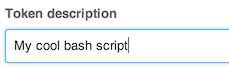
-
Wähle die Scopes oder Berechtigungen aus, die Du diesem Token zuweisen möchtest. Um das Token für den Zugriff auf Repositorys über die Befehlszeile zu verwenden, wähle repo aus.
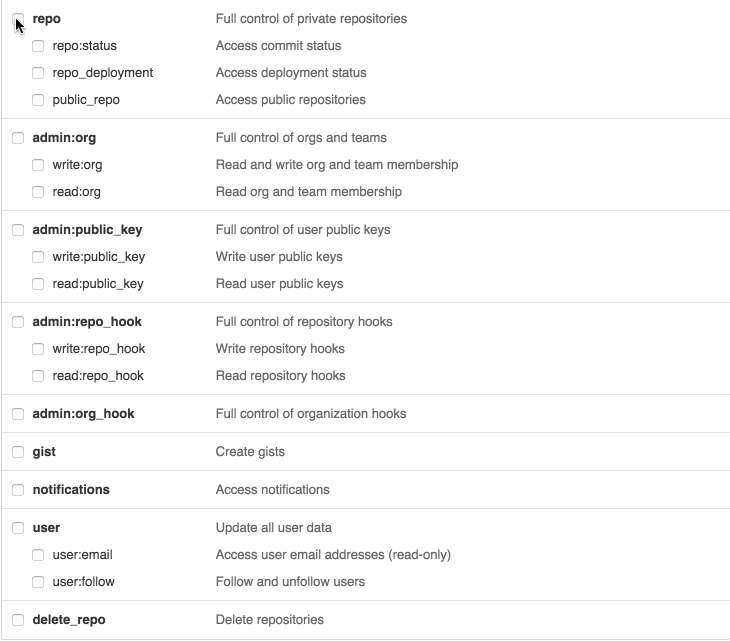
-
Klicke auf Generate token (Token erzeugen).
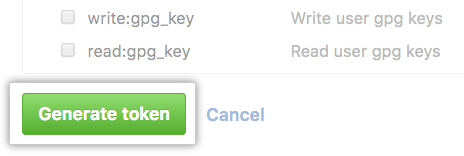
-
Klicke auf , um das Token in die Zwischenablage zu kopieren. Nachdem Du die Seite verlassen haben, kannst Du das Token aus Sicherheitsgründen nicht mehr sehen.
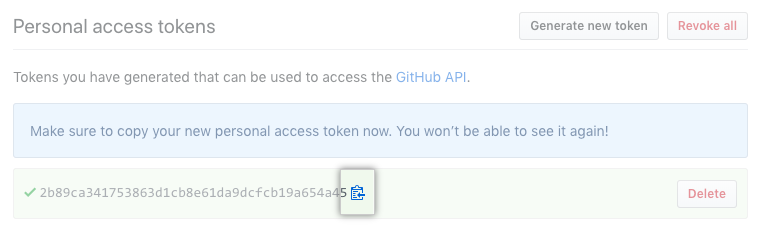
Warnung: Behandeln Deine Tokens wie Passwörter und halte sie geheim. Wenn Du mit der API arbeitest, verwende Tokens als Umgebungsvariablen, anstatt sie in Deinen Programmen fix zu kodieren.
Ein Token in der Befehlszeile verwenden
Sobald Du über ein Token verfügst, kannst Du es anstelle Deines Passworts eingeben, wenn Du Git-Vorgänge über HTTPS durchführst.
So würdest Du beispielsweise Folgendes an der Befehlszeile eingeben:
$ git clone https://Hostname/username/repo.git
Username: your_username
Password: your_tokenPersönliche Zugriffstoken können nur für HTTPS-Git-Vorgänge verwendet werden. Wenn Dein Repository eine SSH-Remote-URL verwendet, musst Du das Remote-Repository von SSH auf HTTPS umstellen.
Wenn Du nicht nach einem Benutzernamen und einem Passwort gefragt wirst, wurden Deine Anmeldeinformationen möglicherweise auf Deinem Computer zwischengespeichert. Du kannst Deine Anmeldeinformationen in der Keychain aktualisieren, um das alte Passwort durch das Token zu ersetzen.